登录
- 微信登录
- 手机号登录
微信扫码关注“汇帮科技”快速登录
Loading...
点击刷新
请在微信【汇帮科技】内点击授权
300秒后二维码将过期
二维码已过期,点击刷新获取新二维码
登录
登录
其他登录方式
修改日期:2025-08-19 17:26
你是不是也遇到过这些情况?
- 深夜下载文件,困得眼皮打架,却得死磕等进度条跑完?
- 睡前听音乐助眠,结果电脑亮一宿,早上发现电费蹭蹭涨?
- 上班摸鱼挂机下载,突然被老板叫去开会,回来发现电脑烫得能煎蛋?
别慌!今天我就手把手教你4种超简单的定时关机方法,连我这种电脑小白都能5分钟搞定!
下面直接上干货,挑最适合你的方法开搞!
(适合喜欢折腾系统功能的进阶党)
1. 打开控制面板,找到“管理工具”,点进去选“任务计划程序”。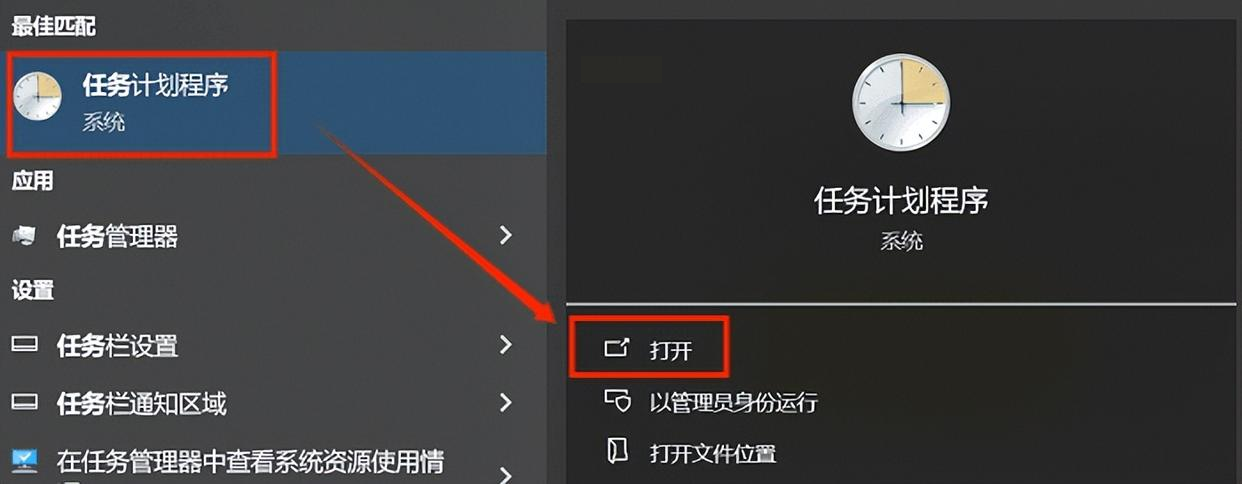
2. 右边菜单栏点“创建基本任务”,随便起个名字,比如“下班自动关机”。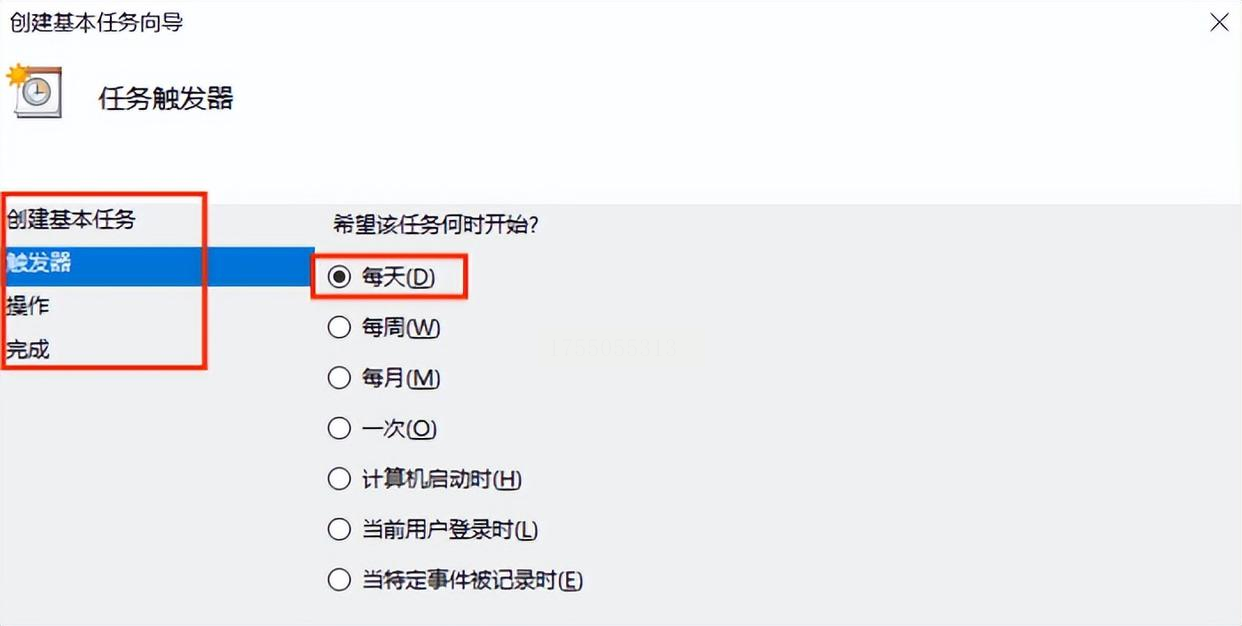
3. 设置触发时间,选“每天”或“一次”,定好具体关机时间。
4. 关键一步!在操作选项里选“启动程序”,输入`shutdown.exe`,参数框填`/s`,搞定!
(适合记性好的懒人)
1. 按`Win+R`,输入`shutdown -s -t 3600`(3600秒=1小时)。
2. 回车!系统会弹个小窗提醒你关机倒计时。
注意:想取消?输入`shutdown -a`就行!
缺点:每次都要重新输命令,适合临时需求。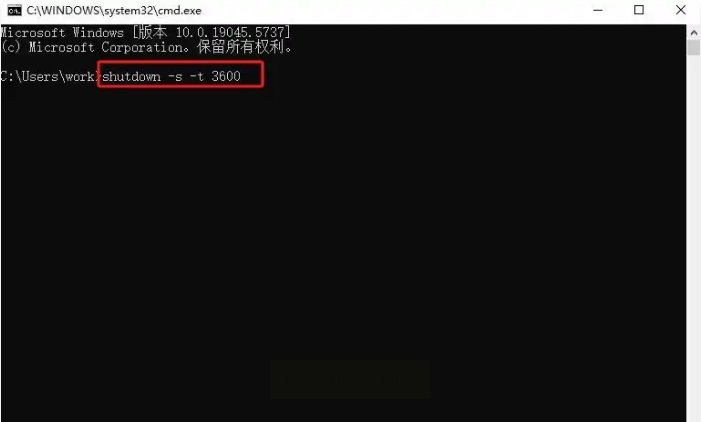
(强烈推荐!操作无脑还安全)
1. 打开软件,界面分左右两栏:左边是任务列表,右边是设置区。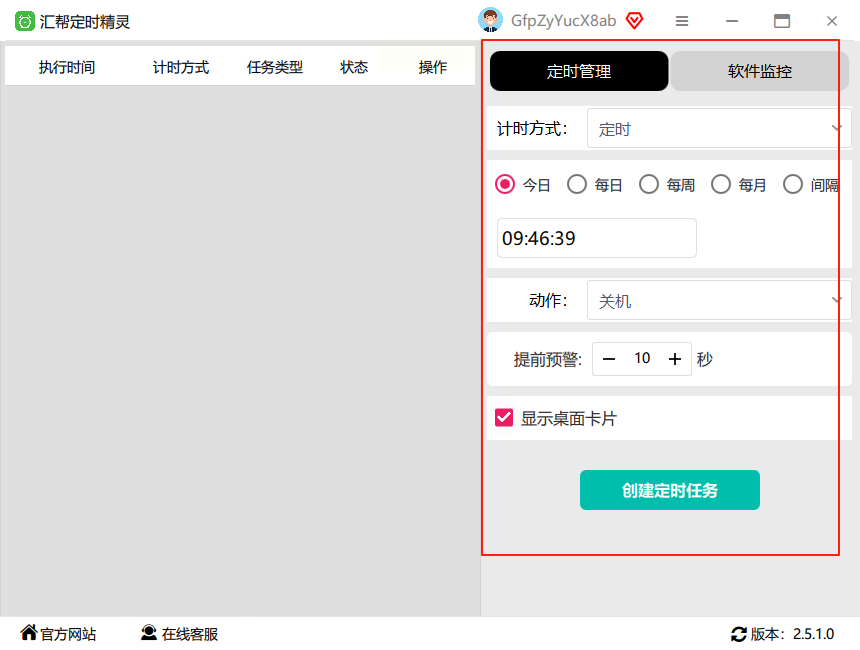
2. 选计时方式:可以精确到秒,也能按倒计时。比如设“22:30关机”。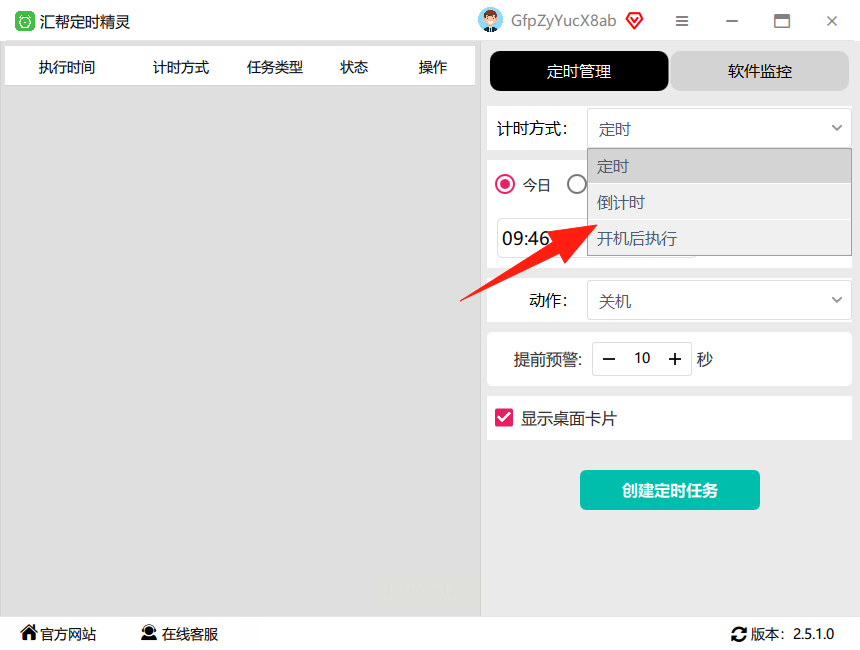
3. 勾选“关机”,点“创建任务”,桌面立马弹出倒计时卡片!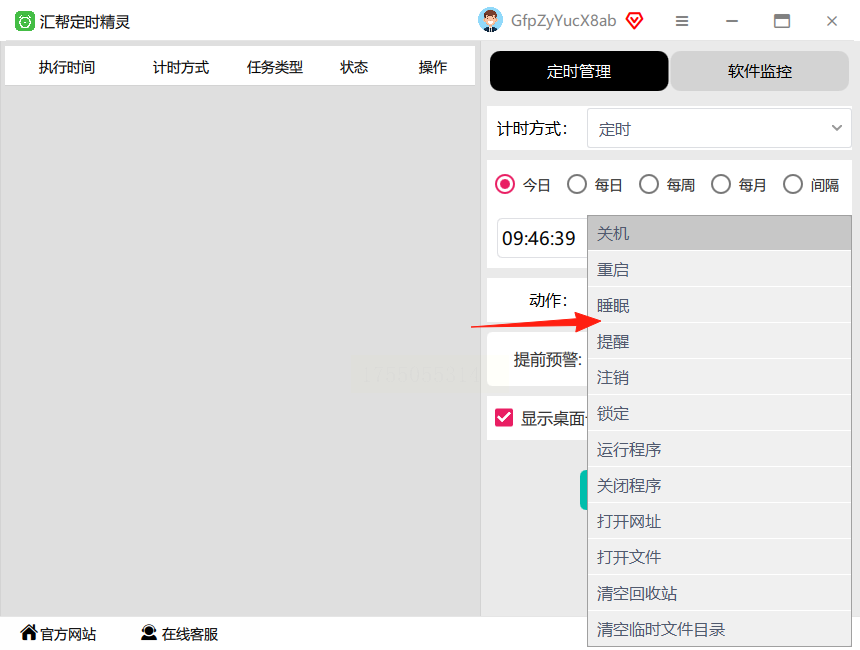
4. 随时修改:任务列表里能删改时间,关机前10秒还会弹窗提醒,手滑也不怕!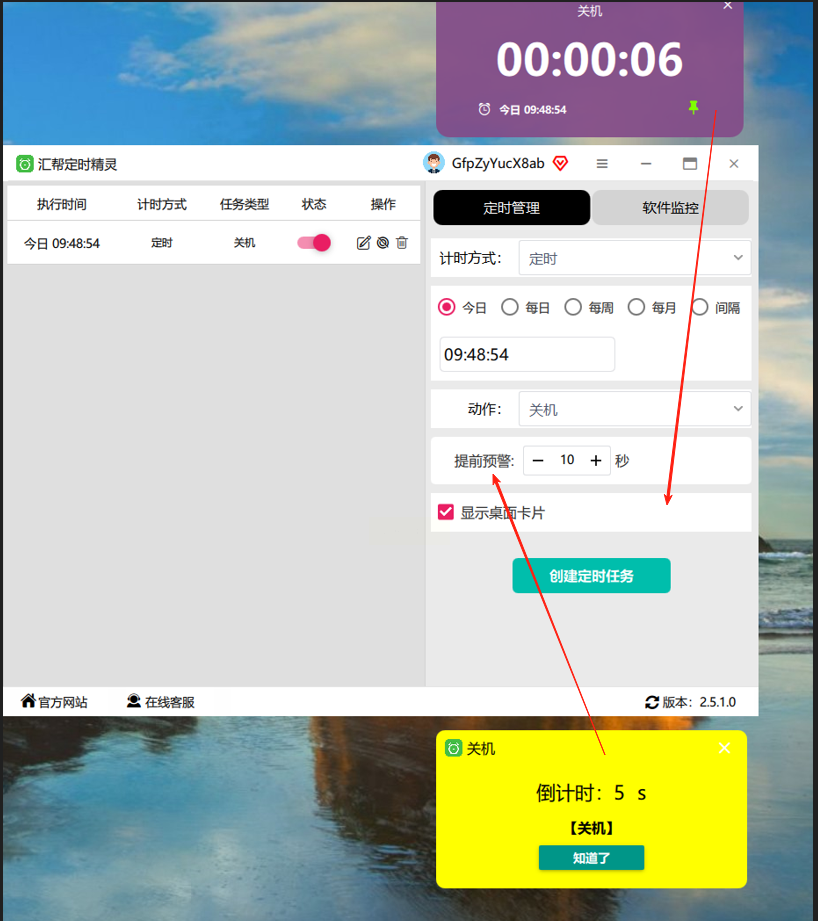
为啥安利它?
- 所有数据存在本地,不用担心隐私泄露。
- 界面像手机闹钟一样简单,爷爷奶奶都能学会!
(适合想炫技的极客)
1. 按`Win+R`,输入`cmd`回车。
2. 输入`shutdown /s /f /t 7200`(2小时后强制关机)。
3. 想加个关机理由?加上`/c "老板喊我下班了"`,骚话随便写!
现在你已经是定时关机老司机了!4种方法任选——毕竟谁不想多睡半小时呢?
最后提醒:电脑安全无小事,选工具时一定要认准本地存储、无后台联网的软件。如果这篇教程帮你省了1小时,记得转发给那个总熬夜的冤种同事!
如果想要深入了解我们的产品,请到 汇帮科技官网 中了解更多产品信息!
没有找到您需要的答案?
不着急,我们有专业的在线客服为您解答!

请扫描客服二维码